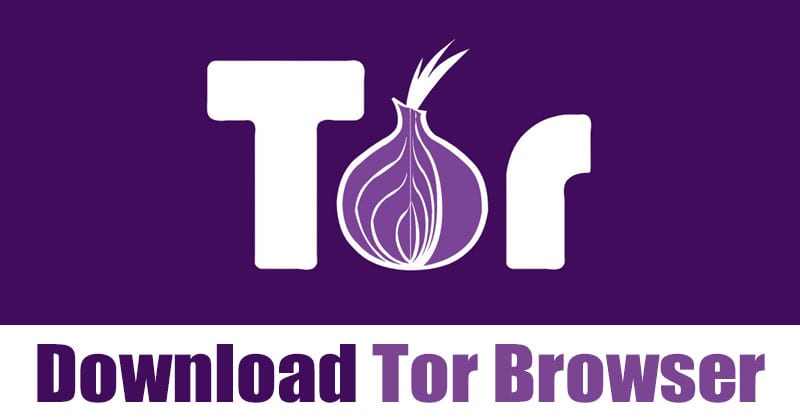Tor Browser downloaden en installeren op Windows en basisinstellingen 🌐💻
In de wereld van het internet is niets volledig privé of veilig 🔒. Hoe robuust je online beveiliging ook is, hackers zullen altijd een manier vinden om je privacy te manipuleren 👀. Zelfs als je hackers op de een of andere manier weet te ontwijken, zullen webtrackers al je bewegingen volgen 🕵️♂️.
Deskundigen raden aan om VPN-apps, anonieme browsers, webtrackerblokkers, advertentieblokkers en meer te gebruiken om privacyproblemen aan te pakken. beveiliging en privacy 🔐. Maar wat als je het je niet kunt veroorloven om al deze tools op één plek te hebben? 🤔
La mejor manera de enfrentar estos desafíos es utilizando el navegador Tor 🚀.
Maar wat is TOR?
Tor, of The Onion Router 🧅, is een computernetwerk dat wordt beheerd door vrijwilligers van over de hele wereld 🌍. Elke vrijwilliger beheert een relay, een computer die de softwarewaardoor gebruikers van over de hele wereld verbinding kunnen maken via het TOR-netwerk 🔄.
Met Tor is uw privacy en online beveiliging kan aanzienlijk worden verbeterd, omdat het je helpt anoniem te surfen en je persoonlijke gegevens te beschermen 🛡️. Ontdek hoe Tor de oplossing kan zijn die je zoekt om veilig op internet te surfen! 🌐🔍
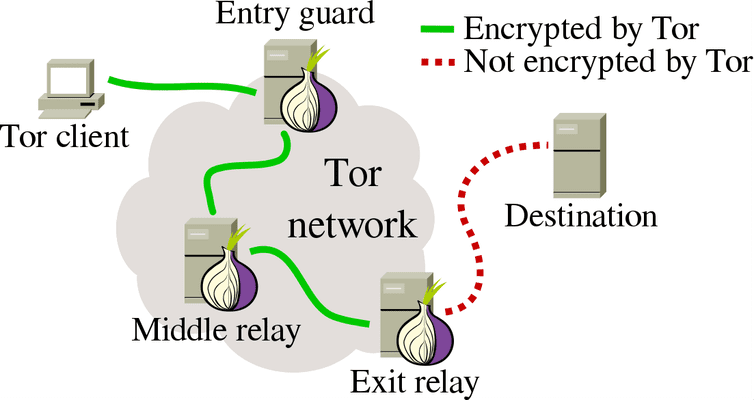
🌐 Voordat u verbinding maakt met het web, maakt het TOR-netwerk verbinding met verschillende relais die alle sporen wissen. Simpel gezegd: de Tor-browser routeert al uw internetverkeer via zijn rood om je volledig anoniem te houden. 🕵️♂️
Tor is de meest Zeker en Private voor Windows. 🚀 Verwijdert automatisch trackers en advertenties van derden, voor een veel prettigere surfervaring. Bovendien beschermt het je tegen surveillance. 🔒
🤔 Wat is de Tor Browser?
Nou, Tor Browser is een aangepaste versie van Mozilla Firefox. Het is beschikbaar voor Windows, macOS, Linux en Android en kan gratis worden gedownload. 💻📱
Met TOR Browser kunt u uzelf beschermen tegen tracking, surveillance en censuur. Het handigste is dat Tor Browser uw browsegeschiedenis verwijdert. navigatie en cookies elke keer dat u de applicatie sluit. 🧹
Hoe de Tor-browser te downloaden
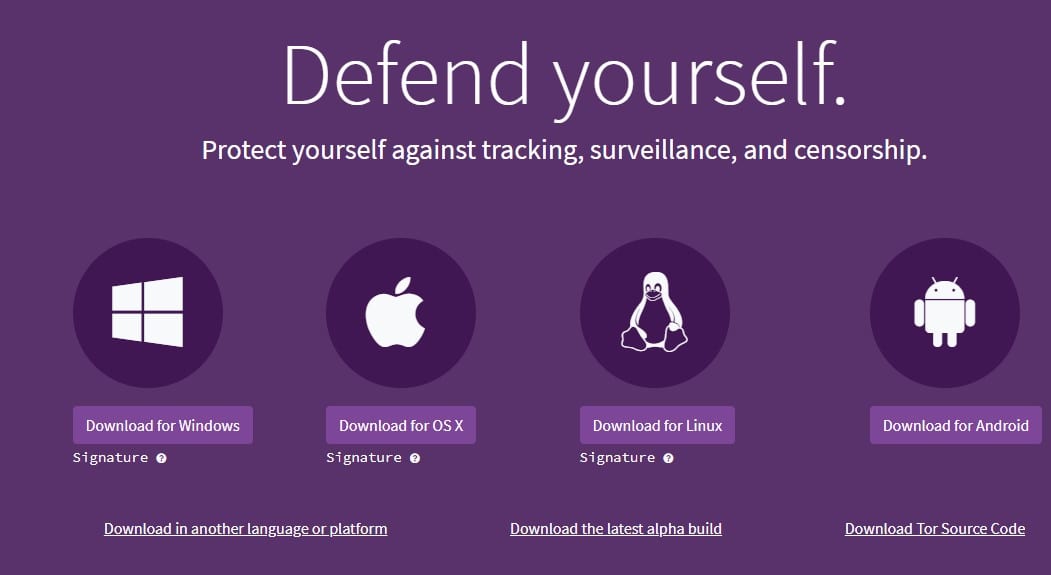
🌐 Veel websites in internet Ze beweren de Tor Browser aan te bieden. Maar pas op! ⚠️ Niet alle sites zijn veilig. In het verleden zijn er veel neppe Tor Browsers ontdekt die Bitcoin op pc's minen. 💻 Het is daarom nooit aan te raden om de Tor Browser van een derde partij te downloaden. 🛑
Wij raden u aan de officiële Tor Project-pagina te bezoeken om de Tor Browser voor Windows, macOS, Android of Linux. 📲🔗 Via de onderstaande downloadlink ga je rechtstreeks naar de officiële Tor-website. ✅
Hoe installeer ik Tor Browser op Windows? 🕵️♂️💻
Als je je afvraagt Hoe de Tor-browser te installeren op WindowsJe bent bij ons aan het juiste adres! De installatie is supersnel en eenvoudig. 🚀
U hoeft alleen maar deze eenvoudige stappen te volgen die u wij detailleren volgende. 👇
1. Allereerst, ga hierheen Webpagina en download de Tor-browser voor Windows.
2. Eenmaal gedownload, open het installatiebestand en kies de installatietaal.
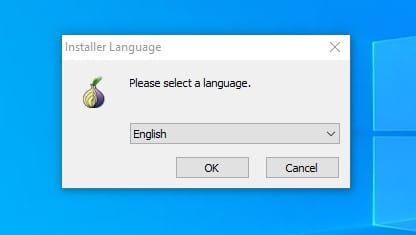
3. En la página siguiente, seleccione dónde desea instalar el navegador Tor En Wacht tot de installatie voltooid is..
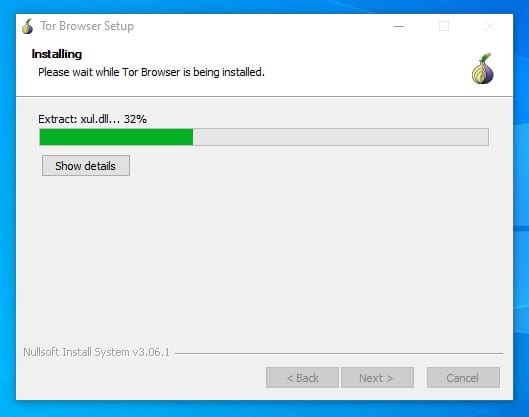
4. Zodra het is geïnstalleerd, opent u de Tor Browser en ziet u een scherm als volgt. Als u verbinding maakt vanaf een privénetwerk, klikt u op Opzetten En het netwerk configureren Tor. Als je geen voorkennis hebt, klik dan op Verbinden knop.
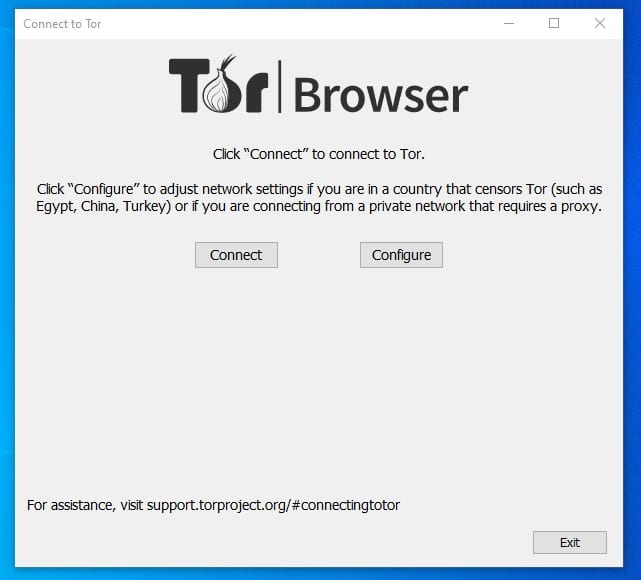
5. Wacht nu een paar seconden totdat de Tor Browser verbinding maakt met het Tor Netwerk.
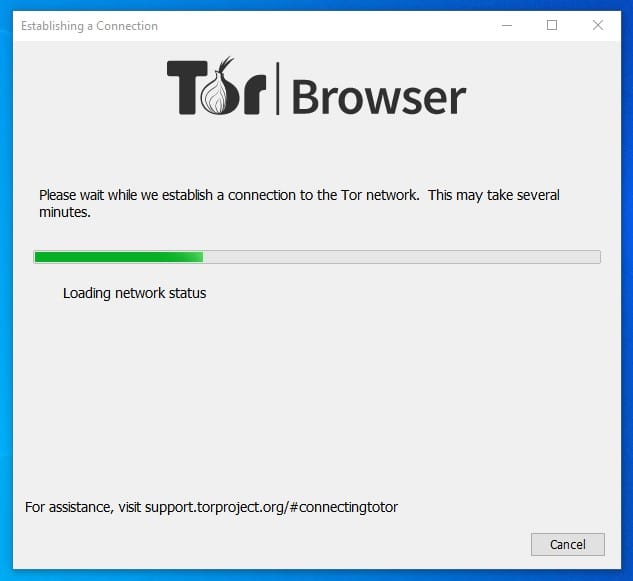
6. Zodra u verbinding hebt gemaakt, vindt u een gewone Firefox-browser. Nu kunt u surfen op internet anoniem.
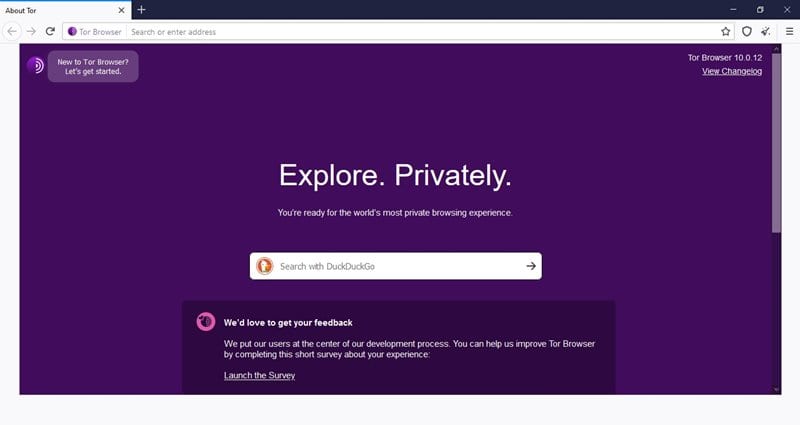 🌐 Let op: Omdat het TOR-netwerk verbinding maakt met meerdere relais, kan het je internet vertragen. Een trage snelheid is een van de meest voorkomende problemen met de Tor-browser. 🚀 Hier lees je hoe je de Tor-browser downloadt en installeert op een computer met Windows. 🖥️
🌐 Let op: Omdat het TOR-netwerk verbinding maakt met meerdere relais, kan het je internet vertragen. Een trage snelheid is een van de meest voorkomende problemen met de Tor-browser. 🚀 Hier lees je hoe je de Tor-browser downloadt en installeert op een computer met Windows. 🖥️
Hoe stel ik Tor Browser in op mijn pc? 🖥️
1. Initiële configuratie
- Tor-browser starten: Wanneer u het voor de eerste keer opent, verschijnt er een installatiewizard.
- Verbinding maken met het Tor-netwerk: Klik op 'Verbinden' om de verbinding te starten. Als u zich op een beperkt netwerk bevindt, selecteert u 'Configureren' om uw verbindingsopties aan te passen.
2. Configuratie van Veiligheid 🔒
- Instellingen beveiliging: Ga naar Voorkeuren (
over:voorkeuren#privacy) en pas de beveiligingsniveaus aan. U kunt kiezen uit: - Standaard: Alle functies ingeschakeld.
- Veiliger: Schakel JavaScript en andere mogelijk onveilige elementen uit.
- Het veiligste: Alleen statische sites zijn toegestaan, waardoor vrijwel alle interactieve functionaliteit is uitgeschakeld.
- Extensies installeren: Tor wordt standaard geleverd met NoScript, dat scripts op webpagina's blokkeert. Vermijd de installatie extensies extra, niet-vertrouwde.
- Instellingen beveiliging: Ga naar Voorkeuren (
3. Gebruik van bruggen 🌉
- Als u zich in een land bevindt waar Tor is geblokkeerd: Selecteer 'Tor is gecensureerd in mijn land' in uw verbindingsinstellingen.
- Haal een brug van de officiële site of gebruik een bekende (zoals obfs4) en plak deze in de juiste sectie.
4. Anoniem browsen 🕵️♂️
- Controleer uw IP: Controleer voordat u begint met browsen of uw IP-adres is gewijzigd met behulp van een dienst zoals "Wat is mijn IP?"
- Blader door .onion-sites: Om toegang te krijgen tot het Deep Web, gebruik je specifieke .onion-links. Je kunt directories vinden zoals "Ahmia" of "The Hidden Wiki".
5. Behoud uw privacy 🛡️
- Vernieuw uw circuit: Als u het gevoel heeft dat uw verbinding in gevaar is, kunt u het circuit wijzigen door op het uienpictogram in de linkerbovenhoek te klikken en 'Nieuw circuit voor deze site' te selecteren.
- Vermijd het delen van persoonlijke informatie: Voer geen persoonlijke gegevens in op formulieren of websites terwijl u Tor gebruikt.
6. Veilige sluiting 🔚
- Cuando termines de usar Tor, cierra el navegador completamente para asegurarte de que no queden rastros de tu actividad.
Door deze stappen te volgen, kunt u: veiliger op internet surfen en anonimiteit met Tor Browser. 🛡️ Vergeet niet om altijd op de hoogte te zijn van de updates browser en volg goede online beveiligingspraktijken. 🚀
Ik hoop dat deze informatie nuttig voor u is en dat u op een veilige manier kunt navigeren. veilig. Groeten! 😊
Veelgestelde vragen: Tor Browser op Windows 💻
Kun je de Tor-browser gebruiken op Ramen?
Jazeker! 🎉 Met de methode die we delen, kunt u de Tor Browser downloaden en gebruiken op Windows Probleemloos. En het mooiste is: de webbrowser is gratis te downloaden en te gebruiken op je pc. 💾
Kan de Tor Browser gevolgd worden? 🤔
Hoewel de Tor Browser uw browse-activiteit en locatie zou moeten verbergen, kan uw internetprovider diensten Je internetprovider (ISP) kan nog steeds zien dat je Tor gebruikt als je het niet correct configureert. Bovendien kan de browser een spoor achterlaten in het gebeurtenislogboek. Windows. 🔍
Is het veilig om Tor te gebruiken? 🔐
Ja, over het algemeen is de Tor Browser kan veilig worden gedownload en gebruiktDit is vooral handig voor mensen die hun IP-adres willen verbergen en willen voorkomen dat ze sporen achterlaten. 🕵️♂️
Is Tor veiliger dan VPN? 🛡️
Ja, als je weet hoe je de Tor Browser goed moet configureren, kan deze meer online privacy en anonimiteit bieden dan een VPN. 🌐
Ik hoop dat dit artikel nuttig was! 🙌 Vergeet het niet te delen met je vrienden, zodat ook zij hun online privacy kunnen beschermen. Heb je vragen? Laat dan gerust hieronder een reactie achter. 💬